
Dacă utilizați un computer partajat, o modalitate de a păstra alți utilizatori de pe anumite aplicații este de a solicita o parolă pentru deschiderea aplicația respectivă. Puteți proteja prin parolă aplicații individuale cu o aplicație terță parte.
Chiar ar trebui să faci asta? Citiți aceste limitări
In acest tutorial, vom folosi My Lockbox , Care oferă o versiune gratuită și plătite. Există și alte aplicații de la terți disponibile, care oferă gratuit-studii-inclusiv Folder Guard , Care pot, de asemenea, aplicații, dar protejari aveți nevoie să achiziționați o licență după terminarea proces.
Freeware nu este cunoscut pentru confidențialitatea sau securitatea acestuia. Există riscuri implicate atunci când se utilizează freeware ca un mijloc rapid și ușor la un capăt. Aproape toate freeware vine la pachet cu bloatware și, în timp ce cele mai multe bloatware nu este rău intenționat, care nu este întotdeauna cazul. Dar chiar dacă bloatware nu este rău intenționat în sine, ea nu consumă spațiu pe disc care, la rândul său, poate încetini computerul-un pret cele mai multe nu sunt dispuși să plătească pentru software-ul gratuit.
LEGATE DE: Spread Word: Ninite este singurul loc sigur pentru a obține Windows Freeware
Aplicația freeware special pe care îl utilizăm în acest articol face o treabă bună de a face ceea ce spune că face: protejarea parola foldere (și aplicațiile din cadrul acestor dosare) și care împiedică accesul la utilizatorii neautorizați. Cu toate acestea, există moduri în jurul valorii de acest lucru. Dacă cineva este conectat cu un cont de administrator, de exemplu, ei pot lucra în jurul valorii de Lockbox prin schimbarea permisiunile pentru Windows, obținerea accesului la dosarele blocate anterior. Deși nu este cel mai ușor lucru de făcut, este posibil.
Alternative la protejați prin parolă Aplicații
Dacă doriți să aplicații cu adevărat protejate prin parolă, există alte măsuri puteți lua parte la descărcarea de aplicații de la terți. De exemplu, în cazul în care obiectivul dvs. este de a reglementa conținutul și timpul de ecran pentru copilul dumneavoastră, puteți stabili reguli utilizând control parental pentru Windows 10 a .
Poti utilizați conturi separate de utilizator Windows pentru a preveni alte persoane care folosesc un PC partajat de la accesarea fișierelor, de asemenea.
Dacă doriți să protejeze anumite aplicații de pe computer, care sunt legate de afaceri, dar aveți un cont comun cu un soț, puteți a crea un fișier container criptat și să instaleze aplicația la acea locație.
Asta a spus, dacă ceea ce ai nevoie este o rapidă și (în mod ideal) soluție temporară, iată ce poți să faci.
LEGATE DE: Cum proteja cu parolă fișiere și foldere cu criptare
Lock Apps pe Windows 10
Primul, descărca și instala My Lockbox accesând pagina „My Lockbox“ de pe site-ul FSPro Labs și făcând clic pe butonul „Download“.
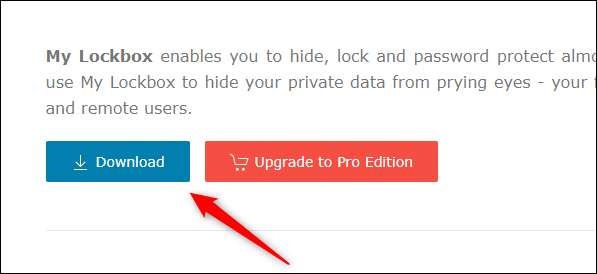
Odată descărcat, faceți dublu clic pe pictograma „mylockbox_setup“. Acest lucru va lansa expertul de instalare My Lockbox.
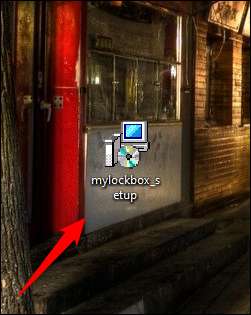
Asistentul vă va purta prin procesul de configurare. Primele două ferestre vă va cere să selectați o limbă și să accepte acordul de licență. După aceea, vi se va solicita să alegeți un folder pentru a instala My Lockbox. Aceasta este
C: \ Program Files \ My Lockbox
în mod implicit. Dacă doriți să schimbați locația, faceți clic pe „Browse“ și apoi selectați locația în care se instalează My Lockbox. În caz contrar, faceți clic pe „Next“.
Vei avea nevoie de cel puțin 9 MB spațiu liber pe disc pentru a instala My Lockbox.
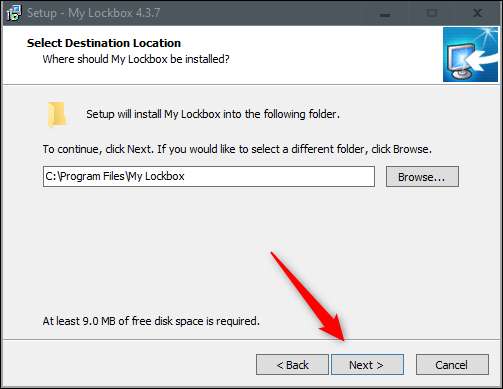
Continua prin intermediul expertului și, la final, faceți clic pe „Install“. Instalarea software-ului durează doar câteva secunde.
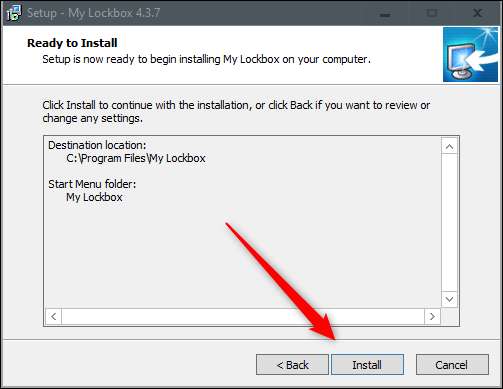
My Lockbox va fi acum instalat. Faceți dublu clic pe pictograma aplicației pentru ao lansa.

Primul lucru pe care vi se va cere să facă atunci când lansează aplicația este de a adăuga o parolă. Introduceți o parolă puternică și-l introduceți din nou pentru a confirma. Dacă este necesar, adăugați un indiciu și adresa de e-mail pentru a recupera parola în cazul în care uitați.
Faceți clic pe „OK“ pentru a continua.
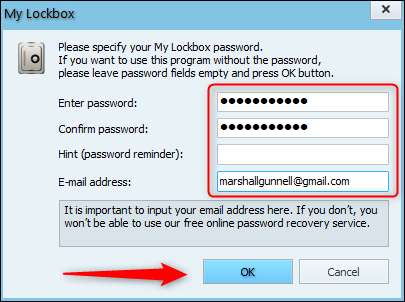
În continuare, vi se va cere să selectați dosarul pe care doriți să le protejați. Ce veți dori să faceți este aici selectați dosarul care conține aplicația pe care doriți să blocați. Dacă blocați folderul care conține aplicația, nu veți fi capabil de a deschide aplicația, chiar dacă încercați să accesați aplicația din meniul de start sau comandă rapidă pe desktop .
Faceți clic pe "Răsfoiți" pentru a deschide fișierul Explorer.
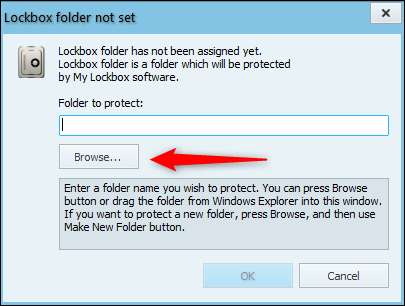
Navigați la dosarul care conține aplicația pe care doriți să o blocați, faceți clic pe ea pentru ao selecta și apoi faceți clic pe "OK". În acest exemplu, vom selecta dosarul care conține Google Chrome.
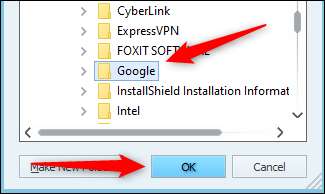
Confirmați calea de fișier în caseta "Folder pentru a proteja" și apoi faceți clic pe "OK".
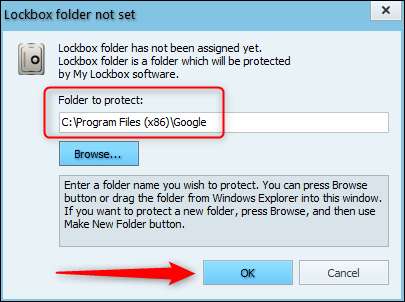
Acum veți fi refuzat accesul atunci când încercați să lansați aplicația.
Pentru a deschide aplicația, lansați caseta de blocare și introduceți parola. Faceți clic pe "OK."

Conținutul dosarului blocat va apărea acum în "browserul de fișiere de blocare a casetei mele". Puteți să faceți dublu clic pe aplicația aici sau oriunde altundeva, să o lansați.
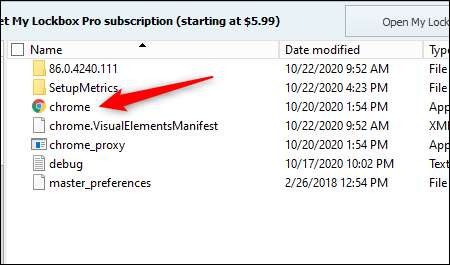
Aplicația va fi accesibilă acum fără protecție până când nu activați din nou setarea. Pentru a face acest lucru, faceți clic pe butonul "Activați protecția" din colțul din dreapta sus al aplicației mele de blocare.
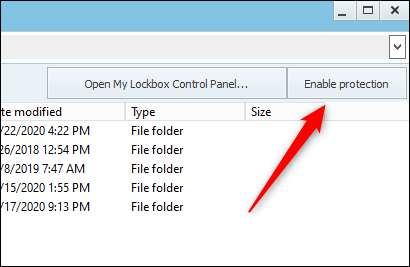
Aplicația din dosar va fi acum în spatele peretelui de parolă din nou. Asigurați-vă că ați activat această caracteristică de protecție de fiecare dată când ați terminat utilizând aplicația.







